Windows PC でスリープ後に 2 台目のモニターが検出されない

Windows では複数のモニターをセットアップできます。これは素晴らしい機能ですが、スリープ モードから復帰した後に Windows が 2 台目のモニターを検出できないなどの問題が発生することがあります。一部のユーザーはこの問題を経験し、2 番目のモニターにはスリープ後に信号なしメッセージ以外は何も表示されないと報告しました。この記事では、スリープ後に 2 番目のモニターが検出されない場合の効果的な解決策をいくつか示します。
この問題には多くの原因があります。モニターの設定が正しくないと、ディープ スリープ モードのように、スリープ後に 2 番目のモニターがオンにならない場合もあります。それとは別に、Windows の不適切な電源設定も同じ問題の原因です。さらに、問題はグラフィックス カードとモニター ドライバーに関連している可能性もあります。
Windows PC でスリープ後に 2 台目のモニターが検出されない
スリープ後に 2 台目のモニターが検出されない場合は、まず、2 台目のモニターをシステムに接続しているケーブルを確認します。ケーブルを抜き差ししてください。それが役立つかどうかを確認してください。一部のユーザーは、表示設定を変更することで問題を解決できました。Win + Pキーを押して、[複製] オプションを選択します。これは一時的な解決策であり、コンピューターをスリープ状態から復帰させるたびにこれを行う必要があります。
この問題を完全に解決するには、以下の解決策を使用してください。
- グラフィックカードドライバーを再起動します
- 電源トラブルシューティング ツールを実行します。
- デバイス マネージャーに警告メッセージがあるかどうかを確認します。
- グラフィック カード ドライバをアンインストールして再インストールする
- モニターのディープ スリープ モードを無効にします (利用可能な場合)
- 電源管理設定の変更
- 電源プランのデフォルト設定を復元する
これらすべての修正を詳細に見てみましょう。
1]グラフィックカードドライバーを再起動します
2]電源トラブルシューティングツールを実行します
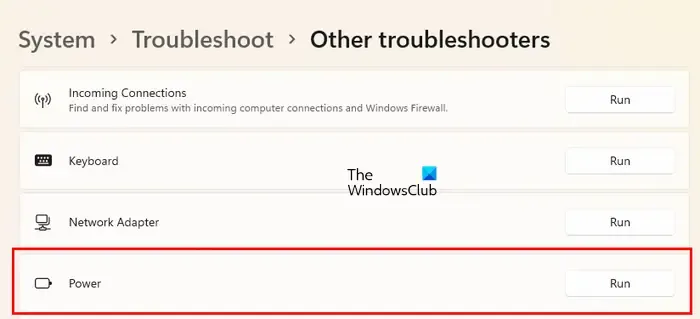
この問題の原因の 1 つは、システムの電源の問題です。Power Troubleshooter を実行して、問題が解決するかどうかを確認します。Windows 11/10 の設定にあります。
3]デバイスマネージャーに警告メッセージがあるかどうかを確認します
次のステップは、ドライバーの問題を確認することです。モニター ドライバーが警告メッセージを表示しているかどうかを確認します。次の手順に従ってください。
- デバイス マネージャーを開きます。
- モニターブランチを展開します。
- モニター ドライバーに黄色の警告サインが表示されている場合は、アンインストールします。これを行うには、それを右クリックして [デバイスのアンインストール] を選択します。
- 次に、コンピューターを再起動します。
Windows はハードウェアの変更を自動的に検出し、再起動時に不足しているドライバーをインストールします。デバイス マネージャーにグレー表示されたモニター ドライバーが表示される場合は、それらも削除してから、コンピューターを再起動します。
4]グラフィックカードドライバーをアンインストールして再インストールする
また、グラフィック カード ドライバをアンインストールして再インストールすることをお勧めします。まず、製造元の Web サイトから最新バージョンのグラフィック カード ドライバーをダウンロードします。次に、デバイス マネージャーを開き、グラフィック カード ドライバーをアンインストールします。その後、インストーラー ファイルを実行して GPU ドライバーをインストールします。
5]モニターのディープスリープモードを無効にします(利用可能な場合)
モニターの必要なボタンを押して、モニター設定を開きます。Deep Sleep というモードがあるかどうかを確認します。はいの場合は、無効にします。これは役立つはずです。
6]電源管理設定の変更
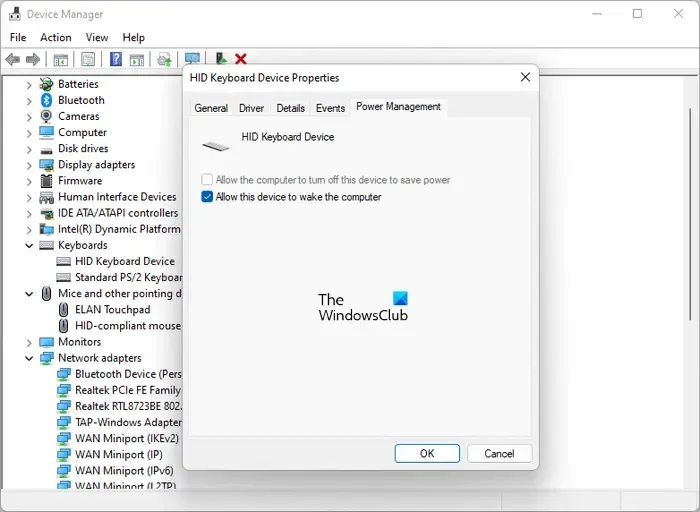
- デバイス マネージャーを開きます。
- 次のドライバーのプロパティを 1 つずつ開きます。
- キーボード
- ねずみ
- ネットワークアダプター
- USBルートハブ
- [電源管理] タブに移動します。
- [デバイスがコンピューターをスリープ解除できるようにする]オプションをオンにします。
7]電源プランのデフォルト設定を復元する
前に説明したように、不適切な電源設定がこの問題の原因の 1 つです。上記の解決策をすべて試しても問題が解決しない場合は、電源プランの設定をデフォルトに戻してください。以下の手順に従います。
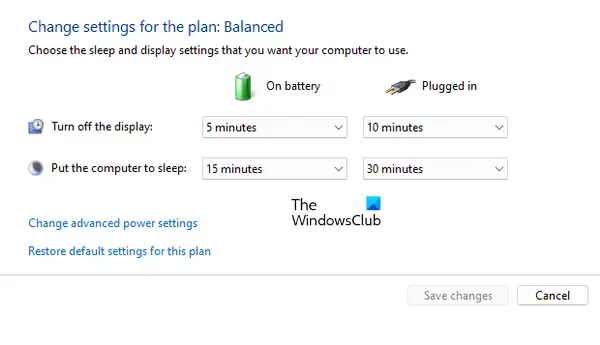
- コントロール パネルを開きます。
- 「ハードウェアとサウンド > 電源オプション」に進みます。
- [いつ選択するか] をクリックして、左側の表示リンクをオフにします。
- [このプランのデフォルト設定を復元する] をクリックします。
- 確認ボックスで[はい]をクリックします。
2 台のモニターを PC に接続するにはどうすればよいですか?
PC でデュアル モニターをセットアップするには、HDMI ケーブルが必要です。古いモニターは、VGA ケーブルとのみ互換性があります。したがって、古いモニターを使用している場合は、HDMI-to-VGA コンバーターを購入する必要があります。モニターを PC に接続したら、Windows 11/10 の設定で構成できます。
これが役立つことを願っています。



コメントを残す